联想打印机介绍
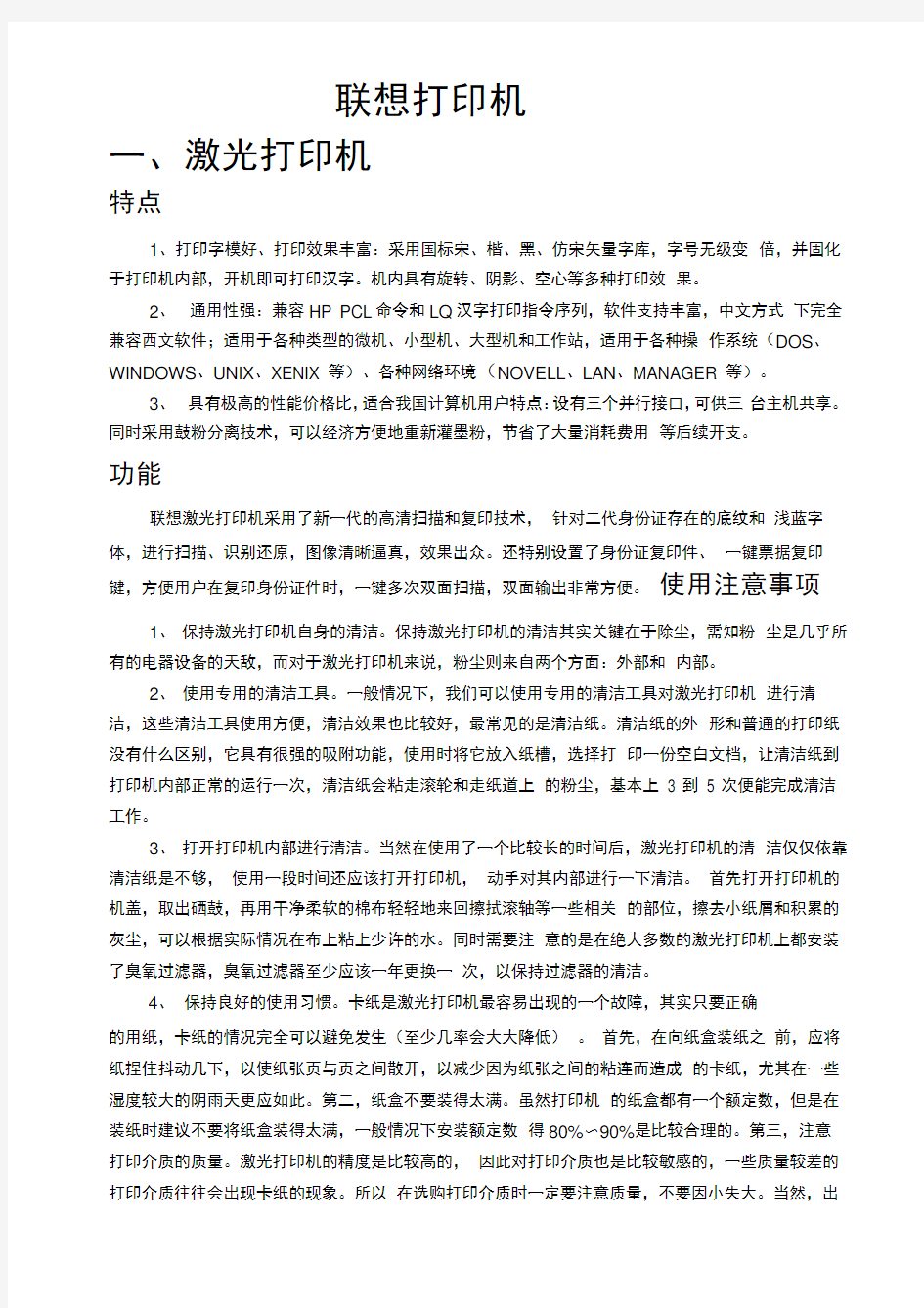

联想打印机
一、激光打印机
特点
1、打印字模好、打印效果丰富:采用国标宋、楷、黑、仿宋矢量字库,字号无级变倍,并固化于打印机内部,开机即可打印汉字。机内具有旋转、阴影、空心等多种打印效果。
2、通用性强:兼容HP PCL命令和LQ汉字打印指令序列,软件支持丰富,中文方式下完全兼容西文软件;适用于各种类型的微机、小型机、大型机和工作站,适用于各种操作系统(DOS、WINDOWS、UNIX、XENIX 等)、各种网络环境(NOVELL、LAN、MANAGER 等)。
3、具有极高的性能价格比,适合我国计算机用户特点:设有三个并行接口,可供三台主机共享。同时采用鼓粉分离技术,可以经济方便地重新灌墨粉,节省了大量消耗费用等后续开支。
功能
联想激光打印机采用了新一代的高清扫描和复印技术,针对二代身份证存在的底纹和浅蓝字体,进行扫描、识别还原,图像清晰逼真,效果出众。还特别设置了身份证复印件、一键票据复印键,方便用户在复印身份证件时,一键多次双面扫描,双面输出非常方便。使用注意事项
1、保持激光打印机自身的清洁。保持激光打印机的清洁其实关键在于除尘,需知粉尘是几乎所有的电器设备的天敌,而对于激光打印机来说,粉尘则来自两个方面:外部和内部。
2、使用专用的清洁工具。一般情况下,我们可以使用专用的清洁工具对激光打印机进行清洁,这些清洁工具使用方便,清洁效果也比较好,最常见的是清洁纸。清洁纸的外形和普通的打印纸没有什么区别,它具有很强的吸附功能,使用时将它放入纸槽,选择打印一份空白文档,让清洁纸到打印机内部正常的运行一次,清洁纸会粘走滚轮和走纸道上的粉尘,基本上3 到5 次便能完成清洁工作。
3、打开打印机内部进行清洁。当然在使用了一个比较长的时间后,激光打印机的清洁仅仅依靠清洁纸是不够,使用一段时间还应该打开打印机,动手对其内部进行一下清洁。首先打开打印机的机盖,取出硒鼓,再用干净柔软的棉布轻轻地来回擦拭滚轴等一些相关的部位,擦去小纸屑和积累的灰尘,可以根据实际情况在布上粘上少许的水。同时需要注意的是在绝大多数的激光打印机上都安装了臭氧过滤器,臭氧过滤器至少应该一年更换一次,以保持过滤器的清洁。
4、保持良好的使用习惯。卡纸是激光打印机最容易出现的一个故障,其实只要正确
的用纸,卡纸的情况完全可以避免发生(至少几率会大大降低)。首先,在向纸盒装纸之前,应将纸捏住抖动几下,以使纸张页与页之间散开,以减少因为纸张之间的粘连而造成的卡纸,尤其在一些湿度较大的阴雨天更应如此。第二,纸盒不要装得太满。虽然打印机的纸盒都有一个额定数,但是在装纸时建议不要将纸盒装得太满,一般情况下安装额定数得80%?90%是比较合理的。第三,注意打印介质的质量。激光打印机的精度是比较高的,因此对打印介质也是比较敏感的,一些质量较差的打印介质往往会出现卡纸的现象。所以在选购打印介质时一定要注意质量,不要因小失大。当然,出
现卡纸时也不要紧张,一般来说,打印机都有卡纸处理的应急方法,只要按照说明正确的去做,
99%的卡纸故障都是
可以排除的,切忌使用蛮力,这样反而会伤及打印机的部件。除此之外,不在打印时拉动打印稿,不在打印时移动打印机等都是良好的使用习惯。
优点
1、打印功能上面的优势,从打印速度,和打印分辨率联想的整体打印品质在逐步提升,虽然联想打印的核心技术是有点类似老牌“兄弟” 。不过谁也说不清这里面的原由,从单机到多功能联想的外观和打印机的设计功能都是比较上手的。有中文版,英文版,从办公设备角度上讲,联想的竞争力比较强,从价格方面都是比较接近中小办公场所使用,家庭办公更是一种摆设,联想的打印机体积较小,从打印机的占位空间,不少家庭用户都比较接纳这款打印机,而且外观比较美观。
2. 从耗材方面,无论是耗材的价格和做工方面,任何人都不能忽视这种鼓粉分离的设计好处,原装耗材,比较贵,品质服务方面都得以巩固,是追求这款机的真理。从另一方面,通用耗材市场的发展,兼容耗材的价格远远低于原装价格,用过兼容耗材的都知道,一般打印品质还是可以控制的,非常经济。成本都控制在0.10-0.15 张左右,
缺点
激光打印机打印照片文件,其色彩表现力与喷墨打印机相比就显得弱了点,比不上专用的喷墨照片打印机。
二、喷墨打印机
特点
1、图片质量好、耗材便宜。
2、有体积小、操作简单方便、打印噪音低、使用专用纸张时可以打出和照片相媲美的图片等等。
功能
喷墨打印机,一方面通过提高打印密度(分辨率)来使打印出来的点变细,从而使图变得更为细腻;另一方面,都在色彩调和方面改进技术,常见的有:增加色彩数量、改变喷
出墨滴的大小、降低墨盒的基本色彩浓度等几种方法。其中增加色彩数量来得最为行之有
效。通常是采用五色的彩色墨盒,加上原来的黑色墨盒,形成所谓的六色打印。这样一来排列组合得到的色彩组合数一下子提高了好多倍,效果改善自然非常明显。
使用注意事项
1.在正常打印过程中不要关闭电源开关或摇动打印机、开打印机的盖板、抽开纸盒等,以免导致打印机故障、卡纸或影响打印效果。
2. 在非必要时尽量不要打开顶盖或挡板,阳光直射或强光照射均会降低打印机的性
能。
3. 在卡纸或其他故障需要打开盖板或抽开纸盒时请联系打印机维修电话。
4、在打印机没墨时不要私自将盖板打开取出硒鼓,以免操作不当导致打印机损坏,应及时与前台或网络管理员联系更换硒鼓,并且注意不要交替的使用不同品牌的墨盒。
5、如一般小故障需要打开盖板或抽出纸盒时一定要先切断电源,并要注意动作轻柔,切勿硬拉导致打印机损坏;由于在打印中输出托盘周围区域会变得很热,在操作过程中注意烫手。
6、在打印过程中打印机不能打印或打印中途停止,要观察打印机操作面板上的提示等,来判断是什么故障再来解决,如无法判断要及时与网络管理员联系来解决故障。
7、在添加打印纸时进纸盒内放纸一定要松紧适度,并且将纸摆放整齐,否则非常容易卡纸。
8、注意最好避免长时间的连续打印。在打印量过大时,应让打印量保持在30 份以内,使打印机休息5-10 分钟,以免过热而损坏,并且不能用手去摸打印头。
9、注意打印机周围清洁,切勿将纸屑或其他杂物掉入打印机内,以免造成无力损坏。
10、最好不要在打印机上面放置一些比较重的物品,防止压坏打印机或者是掉入一些物品而阻碍打印机的小车等部件正常工作,引起不必要的故障。
11、对于喷墨打印机的摆放来说,必须确保在一个稳固的平台上工作,长期摆放不正的话就会影响到打印机的打印速度和打印质量。
12、对于并口的喷墨打印机不要带电插拔打印电线,从而避免损坏打印机的打印口和电脑的并口。
13、双面打印时:要分批分次打,减少出问题的可能性。一面打好之后不要马上打第二面很易卡纸,可将纸反向卷一卷,压压平,等纸平整后再打印。第二面的放纸方法是:将打印好的页面整体翻过来向下,页面底部先进纸。
14、打印纸张用多少放多少,打印机用过后,请将多余的纸张放回纸袋中,避免纸张长期暴露在外受潮引起打印机卡纸。
15、放假或周末打印机不用时一定要将电源切断,以防无人时出现事故。
优点
1、在使用专用照片纸进行打印时可以获得目前各类打印机中最好效果的照片打印质量,并且很多型号的产品都提供了防水防退色等特性使打印出的照片可以长时间保存低负荷量打印时(单页或几页文档),打印速度基本令人满意。
2、初始投资成本相对较低,能提供从数字相机或各类存储卡上直接打印,通常这类产品还配备有彩色的LCD 显示屏,用户可以方便地将自己拍摄的照片快速输出。
3、高端喷打在色彩方面的表现力相对出众,特别是对照片打印机来说。激光打印机在文字、图表等文件的打印工作上显得更得心应手,这一优势在用普通纸打印时更为明显。另外一个突出对比则是打印机的负荷力——打印量大选激打,量少且对彩色打印要求甚高的选喷打,这应该是优化的
选择。
缺点
1、针式的只能打文字和表格,不适合打图片,切噪音非常的大, 但能打发票,也能打多层的打
印纸,其他的都不能。
2、即便是最快速的喷墨打印机,在相同品质下的打印速度也还无法与大多数激光打印机相比。喷墨打印机的墨盒容量通常相对较小(一般在100 页至600 页之间),对于打印量大的用户,他们必须经常更换耗材,显然不如激光打印机方便、实惠。批量打印能力相对较差,难以满足负荷较重的打印作业。一般情况下,刚打印的文件或图片需要格外留心,以免由于没有完全干燥而蹭脏画面。
联想打印机介绍
联想打印机 一、激光打印机 特点 1、打印字模好、打印效果丰富:采用国标宋、楷、黑、仿宋矢量字库,字号无级变倍,并固化于打印机内部,开机即可打印汉字。机内具有旋转、阴影、空心等多种打印效果。 2、通用性强:兼容HP PCL命令和LQ汉字打印指令序列,软件支持丰富,中文方式下完全兼容西文软件;适用于各种类型的微机、小型机、大型机和工作站,适用于各种操作系统(DOS、WINDOWS、UNIX、XENIX 等)、各种网络环境(NOVELL、LAN、MANAGER 等)。 3、具有极高的性能价格比,适合我国计算机用户特点:设有三个并行接口,可供三台主机共享。同时采用鼓粉分离技术,可以经济方便地重新灌墨粉,节省了大量消耗费用等后续开支。 功能 联想激光打印机采用了新一代的高清扫描和复印技术,针对二代身份证存在的底纹和浅蓝字体,进行扫描、识别还原,图像清晰逼真,效果出众。还特别设置了身份证复印件、一键票据复印键,方便用户在复印身份证件时,一键多次双面扫描,双面输出非常方便。使用注意事项 1、保持激光打印机自身的清洁。保持激光打印机的清洁其实关键在于除尘,需知粉尘是几乎所有的电器设备的天敌,而对于激光打印机来说,粉尘则来自两个方面:外部和内部。 2、使用专用的清洁工具。一般情况下,我们可以使用专用的清洁工具对激光打印机进行清洁,这些清洁工具使用方便,清洁效果也比较好,最常见的是清洁纸。清洁纸的外形和普通的打印纸没有什么区别,它具有很强的吸附功能,使用时将它放入纸槽,选择打印一份空白文档,让清洁纸到打印机内部正常的运行一次,清洁纸会粘走滚轮和走纸道上的粉尘,基本上3 到5 次便能完成清洁工作。 3、打开打印机内部进行清洁。当然在使用了一个比较长的时间后,激光打印机的清洁仅仅依靠清洁纸是不够,使用一段时间还应该打开打印机,动手对其内部进行一下清洁。首先打开打印机的机盖,取出硒鼓,再用干净柔软的棉布轻轻地来回擦拭滚轴等一些相关的部位,擦去小纸屑和积累的灰尘,可以根据实际情况在布上粘上少许的水。同时需要注意的是在绝大多数的激光打印机上都安装了臭氧过滤器,臭氧过滤器至少应该一年更换一次,以保持过滤器的清洁。 4、保持良好的使用习惯。卡纸是激光打印机最容易出现的一个故障,其实只要正确 的用纸,卡纸的情况完全可以避免发生(至少几率会大大降低)。首先,在向纸盒装纸之前,应将纸捏住抖动几下,以使纸张页与页之间散开,以减少因为纸张之间的粘连而造成的卡纸,尤其在一些湿度较大的阴雨天更应如此。第二,纸盒不要装得太满。虽然打印机的纸盒都有一个额定数,但是在装纸时建议不要将纸盒装得太满,一般情况下安装额定数得80%?90%是比较合理的。第三,注意打印介质的质量。激光打印机的精度是比较高的,因此对打印介质也是比较敏感的,一些质量较差的打印介质往往会出现卡纸的现象。所以在选购打印介质时一定要注意质量,不要因小失大。当然,出
联想家用激光打印机S2002 支持打印工场
正在海边享受难得的年假,老板一个电话过来要你马上为客户把最新的商业计划打印出来。这个时候,你享受假期的好心情是不是立刻就消失了!在海边,即使你想马上打出来要送给客户也是不现实的,你也不可能放弃难得的假期花费昂贵的成本立刻飞回去只为给客户送一份商业计划。怎么办?全面支持打印工场的联想家用激光打印机S2002让你这些烦恼顿时全部消除。它支持随时随地打印,不管你在何处,只要通过手机或PAD与对方的电脑同时登陆一个打印工场帐号,便可将自己手机或PAD上的资料打印到对方打印机上,免除了来回送资料的烦恼。 用户可以在联想官网、乐商店、球球搜、3G市场、百度应用、机锋市场、爱米、安卓、掌上应用汇等商店下载打印工场APP。 打印工场从海边打印到客户办公桌 即使是在假期中,也免不了被工作打扰。因此,要随时随地利用身边的手机、PAD等移动设备来顺利完成工作。联想激光打印机S2002支持打印工场,让每一个员工都能够惬意地享受好难得的假期,又在老板面前继续维持好员工的印象。 据悉,打印工场绝对是原文档打印,能够保证文档的分辨率,解决了原先的云打印需要将文档转化成图片再进行打印的局限。使用打印工场,手机、平板电脑中的文档和图片、微信、微薄等最常用的应用可以实现打印。这种打印方便快捷,一个可上网的移动终端,一台任意品牌的打印机连接在电脑上,一个联想帐号便可以实现。无论你处在何地,只要拥有一台可以上网的移动设备、一个打印工场帐号、
一台支持打印工场的激光打印机S2002轻松地完成老板交给你的紧急打印任务,绝对是小CASE! 桌面精灵充分释放桌面空间 除了能够实现随时随地打印外,联想家用激光打印机S2002在设计上也别出一格,它绝对是一款值得家庭用户、预算和办公有限的中小企业用户拥有的桌面精灵,考虑到家庭以及中小企业用户空间有限,联想家用激光打印机S2002在设计时特别考虑到它的体积,它的体积非常小巧,不会占用用户本来就有限的办公空间。有关注的网友实测过,联想激光打印机体积仅为331x215x178mm,所占空间也不过办公桌上的一个小角而已。绝对是值得家庭用户及中小企业用户拥有的迷你桌面精灵。 对于预算有限的企业而言,随时节约预算开支也是十分必要的。联想家用激光打印机S2002不仅能够帮助用户充分释放桌面空间,同时也能够帮助用户充分节约打印成本。联想家用激光打印机S2002月打印负荷高达10000页,用户完全不用担心关键时刻打印机掉链子。在能耗方面,联想家用激光打印机S2002绝对做到了节能环保,最大程度为用户节约电费支出,其打印功耗仅为310W,待机时为30W,深睡眠时仅为0.9W。对于经常需要打印的用户而言,长期下来,电费也能节省一笔不小的开支。据悉,目前联想家用激光打印机S2002已通过了“CCC、节能认证、环境认证、能效标识”四大认证,在权威部门肯定的节能环保产品,整机一级能效,节能更省钱。
联想打印机常见故障解决办法
联想打印机常见故障解决办法 LJ2000&LJ2050n纸张灯单独闪烁或长亮的原因 lj2000&lj2050n纸张灯单独长亮的原因: 纸盒中无纸,或纸张不正常,无法进纸! LJ2000&LJ2050n纸张灯单独闪烁的原因: 1 前盖被打开. 2 后盖被打开. 3 卡纸 4 手动进纸槽无纸 5 内存已满 6 打印超时 7 硒鼓上有灰尘,清洁硒鼓 (同时,对上述可能的报错信息,建议能连机通过状态监视器确认) M7210更换完硒鼓如何将硒鼓计数器清零 1 开机通电状态下打开前盖 2 按清除/ 返回键,屏幕提示Replace Drum 1 YES 2 NO 3 按数字键1,屏幕提示ACCEPTED即可 M7120/M7130如更换硒鼓后屏幕仍提示更换硒鼓可做如下操作: 1 开机通电状态下打开前盖 2 按选项键,屏幕提示change drum? 1 YES 2 NO 3 按数字键1,屏幕提示ACCEPTED即可 LJ2000激光打印机更换硒鼓后重置硒鼓计数器的方法 1 打印机处于开机状态,打开机器前盖(旧的硒鼓单元被安装在打印机内)。 2 按住机器上的启动键(GO键)直到机器面板上所有指示灯亮起(大约4秒钟)。 3 当所有指示灯亮起时松开启动键并把旧的硒鼓单元从打印机中取出。 4 将新的硒鼓单元放入打印机内。 5 关闭打印机前盖并确认所有指示灯熄灭即可。 M3020/M3120/M3220 更换完硒鼓如何将硒鼓计数器清零 M3020/M3120/M3220 如更换硒鼓后屏幕仍提示更换硒鼓可做如下操作解决: 1 开机通电状态下打开前盖 2 按选项键,屏幕提示Replace Drum 1 YES 2 NO 3 按数字键1,屏幕提示ACCEPTED即可 M6220/M7220D多功能一体机如何查看硒鼓寿命与重置硒鼓计数器 查看硒鼓寿命的方法:按机器上的“功能”键,然后顺序按数字键2,0,3。此时硒鼓寿命会在机器屏幕上显示2秒钟。 更换新的硒鼓后重置硒鼓计数器的方法: 机器处于开机状态,打开打印机前盖。然后按“清除/返回”键,之后按数字1重置硒鼓计数器,当机器屏幕显示“ACCEPTED(已接受)”时关闭打印机前盖
联想打印机清零方法
联想打印机清零方法 联想打印机故障解决方法(所有清零方法,本人全部试过) 一、联想2200 Drum和Error灯闪烁 解决方法:清洁电晕丝 二、联想2200 Drum灯闪烁(清零) 解决方法:打开电源、打开前盖、按住启动键、直到所有灯亮之后、松开启动键、合上前盖、即可。 三、联想7400清零方法 解决方法:开机、打开前盖、按“清除返回”键、按“开始”键、按“上箭头”(11下)、再按“OK”键。 四、HL2130清零 解决方法:关闭打印机、打开前盖板、在按下(GO)键的同时打开电源,等除READY 指示灯外的其余所有指示灯点亮,然后松开(GO) 键、连续按两次(GO)键(等两秒钟后)再连续按6次(GO)键、关闭前盖后完成。 五、DCP7055清零 解决方法:保持机器处于开机状态——打开前盖板——按【清除/返回】按【启用】键——按【△】箭头选择到【00】/Accepted (接受)字样——按【OK】键——关闭——前盖板 六、联想2400清零 解决方法:关机,打开前盖(硒鼓不用取出),一手按住机器上的按键,另一只手打开开关。(就是按住启动键开机,按住不放)--- 然后全部灯亮,就绪灯灭。松手后再连续按“2次”(记住是2次,不能多按),又全灯亮,松手后再连续按“5次”,关闭前盖。清零结束! 七、联想M7650DF(7450f)加粉清零方法 解决方法:打开前盖按清除键屏幕显示是否更换硒鼓 1 是 2 否选 1 然后再按清除键再按启用键然后按00 过3秒关上前盖清零完毕 八.7205硒鼓用尽清零 在开机状态下,打开前盖,按…清除/返回?键,屏幕显示“更换硒鼓?是/否”,选择“是”后,屏幕提示“已接受”,合上前盖机子预热后进入就绪状态。
联想激光打印机常见故障分析
联想激光打印机常见故障分析 1、打印机卡纸:先判断耗材用了好久。粉盒加过粉没有,如果加过粉或粉盒转不动,就应跟换粉盒以免影响硒鼓寿命,损坏粉盒齿轮。 2、粉盒报警:看里面是否还有粉,检查加粉后有没有把粉盒清零,如是新粉盒,也应把粉盒清零,把粉盒旁边白色卡口搬到另一边。 3、出现报警:后盖没有关上,里面一定有卡纸。取除卡纸。 4、联想 LJ2000硒鼓报错提示跟换硒鼓(即硒鼓清零方法),先打开前盖,按住开始键到4个等亮再关闭前盖,OK。 5、联想 M7020硒鼓报错提示跟换硒鼓(即硒鼓清零方法)。打开前盖按选项屏幕显示YES和NO就按YES键再关闭就OK。 6、打印机没有反应:其主要原因为有打印机和计算机连接不好; A、重点检查打印机电源是否接通。打印机电源是否打开。打印机电缆是否正确安装,如果联机指示灯正常,关掉打印机然后在打开,看打印测试页是否正常;
B、检查计算机,是否添加打印机驱动程序,在属性栏,检查数据线检查端口。 7、打印机出现乱码:这种情况应先检查数据线,如果打印机的数据线不支持双向通道就会出现这样的问题,换一条具有双向通道的数据线,也可能是电脑中毒或是驱动版本太旧需重新安装,打印机内存不够,如果一次打印的文件较大会出现这样的问题,须扩充打印机内存,字库还没有正确栽入,打印机也会出现这种情况如果是网络打印机,还应检查网络以及打印机。 8、如果打印机不进纸,有进纸的动作但是没有进纸,这种情况一般是搓纸轮脏了,需用带酒精的棉花把搓纸轮檫干净。 9、加粉应注意事项: A、粉盒里的废粉一定要清洁干净,把粉盒坚放,用手拍打粉盒直到粉盒里面没有粉抖落为止 B、把棍子和清洁毛刷上的粉清理干净 C、如是2020的粉盒要清零 10、打印机有底灰:一般情况是因为清理废粉、清洁充电辊、
联想打印机维修大全
故障一、打印机无法打印 故障现象:联想LJ2000P型激光打印机开机后没有反应或无法打印。 故障分析:引起此故障的可能原因有以下几种:1.打印机电源没有接通、打印机电源开关未打开、打印机数据电缆的连接不正确;2.打印机进纸盒中没有纸,打印机有卡纸,感光鼓组件有问题;3.应用程序有问题或存在病毒;4.硬盘剩余空间过小导致打印机不能打印或未将当前打印机设置为默认打印机;5.当前打印机已被设置为暂停打印;6.打印机驱动程序不合适以及配置不正确;7.BIOS中打印机端口未能打开;8.打印机驱动程序未正确安装或损坏;9.打印机硬件出现故障。 故障检修方法:首先对打印机电源及电缆的连接进行检查,没有发现问题,接下来对进出纸路及感光鼓和硬盘进行检查,都没有问题,然后用杀毒软件对进行杀毒处理也没有效果。选择“开始/设置/打印机”,检查当前使用的打印机图标有一黑色的小钩,说明该机已被设置了默认打印机。再作进一步检查,发现驱动程序的选择不正确。在应用软件中选择联想LJ2000P的正确驱动程序后,故障排除。 检修经验:在使用串口打印时,如果打印机上的串口开关位置及DIP开关设置的接口参数不正确的话也会出现这种故障。 故障二、频繁出现更换碳粉报警 故障现象:联想LJ6P激光打印机在碳粉还未完全用完时,即频繁进行更换碳粉报警。 故障分析:如果此时更换碳粉盒,就会有大量的碳粉被浪费。联想LJ6P激光打印机检测碳粉是否用完是采用光电传感器来实现,它根据碳粉的位置进行检测。只要对光电传感器进行屏蔽,就可以消除报警情况。 故障检修方法:拆开机盖,取出硒鼓,在碳粉盒附近找到光电传感器,将其感光端用黑色胶带封住即可不出现报警,在打印图文过浅或不能打印时,再更换碳粉盒。 故障三、打印文件时出现“Print Over-run”字符
联想打印机经典故障处理方法说明
联想打印机经典故障处理方法 M7020/M7030更换硒鼓后如何将硒鼓置数器清零 M7020/M7030如更换硒鼓后屏幕仍提示更换硒鼓可做如下操作:
1 开机通电状态下打开前盖 2 按选项键,屏幕提示change drum? ▲YES ??NO 3 按机器面板的向上箭头▲按键,屏幕提示ACCEPTED即可 M7030M7020打印用户配置页方法,维护模式打印自检页 1 按功能键和上或下箭头键选择1.General Setup(设备信息)按设定键。 2按上或下箭头键选择https://www.360docs.net/doc/1f4692405.html,er settings 3 按”设定”键 4按启动键。机器会打印一张用户配置页
M7120/M7130如更换硒鼓后屏幕仍提示更换硒鼓可做如下操作: 1 开机通电状态下打开前盖 2 按选项键,屏幕提示change drum? 1 YES 2 NO 3 按数字键1,屏幕提示ACCEPTED即可 M7030复位操作 知识编号:17600 1按住”功能”键开机 2 屏幕显示”MAINTENANCE”,按上下键选01 3按”设定”键 4按上下键选99,再按”设定”重启机器
M6220/M7220D多功能一体机如何查看硒鼓寿命与重置硒鼓计数器 知识编号:17184 M6220/M7220D多功能一体机如何查看硒鼓寿命与重置硒鼓计数器 查看硒鼓寿命的方法:按机器上的“功能”键,然后顺序按数字键2,0,3。现在硒鼓寿命会在机器屏幕上显示2秒钟。 更换新的硒鼓后重置硒鼓计数器的方法: 机器处于开机状态,打开打印机前盖。然后按“清除/返回”键,之后按数字1重置硒鼓计数器,当机器屏幕显示“ACCEPTED(已同意)”时关闭打印机前盖。 LJ2312P/LJ2500/LJ2800打印两页后开始异响,但能够正常出纸,
兄弟联想激光打印机常见故障排除
兄弟MFC-215C 216C 按-功能-*2864-01-99 完成 功能·*2864 01 99 清除51 46方法: 51 进入维修模式按80 向下按24次就是第25项按2783 按99退出 46 进入维修模式按80 找到PURGE 按2783 按99退出 2040恢复出厂设置方法: 打开打印机,按住“GO”键,等到“Toner、Drum、Paper”三个灯依次亮起后,按“GO”键8次,(8次“GO”键要在2秒钟之内按完。) 兄弟7010恢复出厂设置方法: 打开打印机,依次按“功能键、启动和四下“▲”键即可。 ※ 7220、7420恢复出厂设置方法同上(7010的设置方法)。(带传真的也可以依次按“功能键、*、2、8、6、4“恢复出厂设置) 兄弟MFC 7220 ,重设硒鼓计数器 1、要重置硒鼓计数器,请确保前盖打开,然后按控制面板上的Option(选项)键 2 、
A,对于DCP系列机器 当屏幕上出现Replace Drum?(更换硒鼓)信息时,请按▲键.当屏幕上出现Accepted(已接受)信息时,请合上前盖. B, 对于MFC系列的机器 当屏幕上出现Replace Drum?(更换硒鼓)信息时,请按数字1.当屏幕上出现Accepted(已接受)信息时,请合上前盖. 以上是清鼓的方法。 兄弟2040清零方法 1.关闭电源,将2040前盖打开 2.按住“GO”键开机 3.等“Ready”灯熄灭 4.松开“GO”键,所有灯熄灭 5.快速按“GO”键三次,三个灯点亮 6.快速按“GO”键九次 7.盖上前盖,机器恢复出厂设置 8.断开电源重开机 9.完成 还有出现碳粉提示或者缺粉无法运行时: 学会:“遮点光,就能省点钱” 开机后,主机面板上的指示灯呈红色,且不停闪烁告警,液晶显示屏显示“墨粉已用完”信息。实际上当主机面板上的液晶显示屏显示“墨粉已用完”信息时,盒内大约还有1/6至1/5的墨粉。其实只要该面板上的指示灯呈红色,且不停闪烁,说明这些墨粉仍可继续使用一段时间。反之,则须立即更换。 小心地轻轻取下墨粉盒,可见在墨粉盒两侧各有一个透明的小圆孔,打印机就是利用这两个小孔来检测墨粉的。当墨粉盒中的墨粉使用到一定程度时,盒中的墨粉就无法将玻璃孔挡住,使打印机内一侧的墨粉检测器接收不到另一侧发光器发来的光线。此时激光一体机据此判断墨粉已经用完并告警。只须将墨粉盒一侧的小玻璃孔用不透光的东西挡住就可继续打印使用。当然,采用此法也只不过是一种权宜之计,最多只可再打印200至300张左右。挡住小孔以后再也没有提示缺粉了。只能看打印效果判断碳粉有无了,当出现打印不清时,请即加碳粉,减少对硒鼓的磨损。 1、请确保前盖打开,然后按控制面板上的Option(选项)键。 2、A)、对于DCP系列的机型 当屏幕上出现Replace Drum?(更换硒鼓)信息时,请按▲键.当屏幕上出现Accepted(已接受)信息时,请合上前盖. B)、对于MFC系列的机型 当屏幕上出现Replace Drum?(更换硒鼓)信息时,请按数字1.当屏幕上出现Accepted(已接受)信息时,请合上前盖.
Win7系统下添加网络共享打印机(联想打印机)
Win7系统下添加网络共享打印机(联想打印机) 操作步骤: 连接共享打印机的准备工作: 1、确认本地打印机已经正常连连接,可以正常打印。 2、确认网络的连通性。(同一个局域网中或同一个工作组中) 3、设置共享权限以及确认打印服务是否开启。 添加共享打印机方法如下: 已经连接好本地打印机的客户机称为A,要连接打印机的客户机称为B,下面就以A和B代表两台机器说明。 一、在已经连接好本地打印机的客户机A端操作 1、开启来宾账户:点击开始---控制面板---用户账户和家庭安全---用户账户---管理其他账户---Guest---启用; 2、开启打印共享等权限:点击开始---控制面板---网络和Internet---网络和共享中心---更改高级共享设置---启用网络发现---启用文件和打印机共享---关闭密码保护的共享。 3、将连接的本地打印机共享出去,并添加可访问的账户; 1)鼠标右击要共享的打印机---属性---共享---勾选共享这台打印机---确定;
2)鼠标右击要共享的打印机---属性---安全---添加---输入everyone---点击检查名称---点击确定---设置打印权限---确定; 二、在客户机B端进行操作 1、开启来宾账户和打开共享权限和上述步骤相同。 2、添加共享打印机:点击开始---控制面板---添加打印机---选取对应打印机,安全驱动即可,可以使用打印测试页测试一下。 1)选择添加打印机; 2)选择添加网络打印机; 3)电脑会自动搜索打印机,为了节省时间可以选择我需要的打印机不在列表中; 4)按照示例输入打印机路径,或者通过浏览的方式浏览到要共享的打印机; 5)浏览后的显示; 6)按照提示安装驱动程序; 7)驱动安装完成后,可以使用打印测试页,测试打印机连接情况。 至此,局域网中的共享打印机即可添加完成了,可以正常打印了。
联想激光打印机加粉方法
省钱有妙招联想激光打印机加粉方法2011年03月29日11:19来源:IT168 作者:邱灵 欢迎发表评论字号: 加粉是激光打印机常见的一种耗材使用办法,这主要是因为购买碳粉加粉,相对而言可以节省成本。尤其是在一些老产品上,这一点尤其明显。本着为大家多办事少花钱的原则,我们也介绍一些关于产品加粉灌墨的知识。今天我来介绍一下联想LT2020粉盒的加粉方法。 图1
图2 我们需要准备的工具(如图1、2):新碳粉、灌粉漏斗、十字螺丝刀、平口螺丝刀、尖嘴钳、清洁毛刷准。 备好工具以后咱们就要开始对粉盒的废粉和原粉盒的碳粉进行清洁(有些碳粉如果不清洁原来的碳粉直接添加,新旧碳粉混合以后会出现打印有底灰的情况)
图3 我们先来了解一下粉盒的结构:如图3,有白色塑料塞子的这侧是加粉口,加粉口旁边的这个有透明塑料的口是碳粉测试口,这口粉盒的左右两侧各有一个,通过透光与否打印机便可以判断粉盒里面是否还有碳粉。
图4 如图4,这是粉盒前侧,粉盒中的碳粉就是通过这边的磁辊转到成像组件上的。
如图5,这侧面是粉盒磁辊的驱动和粉盒解码杆。 了解了粉盒的基本结构以后我们就可以来对粉盒进行灌粉和解码了,由于这个型号的粉盒比较特别,如果打印机检测到碳粉为空以后再加粉而不对粉盒进行解码,打印机会对该粉盒报错。 我们就先来对粉盒进行解码,解码的方法是:首先,如图6、7、8这样将这三个螺丝拧下来,然后如图9取下这个侧面的盖板(注意,取下盖板的时候要轻、要慢,不要将盖板上面的解码杆和里面的齿轮掉下来),取下盖板后我们可见图10的样子,咱再将盖板翻过来看一下(如图11) 下面我们如图12所示,将这个白色的小杆按照顺时针的方向推到头,此时的拉杆如图13所示,然后将侧盖重新装回粉盒侧面,此时的侧面图如图14所示 图6
联想打印机与扫描仪设置方法
联想打印机和扫描仪简易设置方法 目录 联想打印机和扫描仪简易设置方法 (1) 1.添加新打印机 (2) 2、通过直接更改打印机端口,添加已有打印机 (5) 3、扫描连接设置 (9)
1.添加新打印机 1.1点击“开始”,在开始菜单选择“设备和打印机”。或者进入“控制面板”选择“设备和打印机”。点击进入。 图1 图2
1.2、点击“添加打印机”,进入“图4”界面,选择“添加网络、无线或bluetooth 打印机(W)”,然后点击下一步,计算机自动搜索可用打印机(如图5),公司目前打印机为:M7256WHF (Lenovo),IP地址为19 2.168.0.108,选择相应打印机后,点击下一步进入打印机驱动安装。 (注:因IP地址为动态,若设备重启,或者路由器重启,会造成IP地址变动,这时需要查看目前IP地址) 图3 图4
图5 1.3如计算机中已装有该打印机驱动,选择使用当前已安装的驱动程序,如果没有当前打印机驱动,可先安装驱动后再进行以上操作。然后点击下一步设置打印机名称,再点击下一步, 图6
图7 图8 2、通过直接更改打印机端口,添加已有打印机
2.1、任意选择一台不能使用的打印机,点击右键,在右键菜单选项中选择“打印机属性”,点击进入。 图9 2.2在上端设置选项中选择“高级”,在驱动程序下拉菜单中选择对应的驱动程序,本公司打印机驱动为“Lenovo M7256WHF”,选定后,点击“使用”。 图10 2.3、在上端选项中选定“端口”,在下端端口选项中查看是否有相应IP地址对应的端口,如果有合适的端口,可将目前端口更换成相应端口,按确定完成设置。
三星联想打印机经验总结
打印机经验总结 三星打印机:提示:Toner empty 4521清零:菜单#1934菜单---左箭头----确定----确定----然后重启打印机、 4521清传真内存:菜单----0----右箭头3下-----确定。 4321清零:菜单---上一级---左键—右键—菜单—开始2次 4321维修模式:菜单—上一级—左—右—上一级—确认—上一级—菜单。 4016清零:菜单—上一级—左--右—上一级—确定—新墨粉、 4216清零:菜单--上一级—左--右上一级—开始—复印—确认2次— 4200清零:菜单—份数—左--右--菜单—开始—确认—选择中国—确认 4300清零:菜单(Menu)--10.Maintenance(维护)—Clear Settings(清除设置)--All Settings(所有设置)—OK(确定) 兄弟、联想打印机: 7020、7010、7055清零:打开前盖—清除(返回)--开始---上箭头—按11下—按OK---盖上前盖。 7360、7220、7400清零:打开前盖—清除(返回)--开始—按00—确定—盖上盖子 联想J2400清零:关机---打开前盖---按住GO键—开机---全部灯亮—按GO键2次---等全部灯亮按GO键5次---关机---开机- 7420,2820清零:打开前盖,按选项,再按星号键,然后是零零 3040cn清零:1、同时按下secure print和cancel 四秒钟 2、根据提示自动更换粉,然后按下两次OK,就大功造成了,是不是很简单呀。 8370清零:打开前盖按“清除”键,当显示“ACCEPTED",按1,然后合上前盖 HL1850/1870N/6050D/6050DN清零方法 打开前盖,按住“运行(GO)”按钮直到“>>>>DRUM CLEAR”信息出现在液晶屏上。 显影偏压的强制初始化步骤 HL2040/2070N 清零方法 1.打开前盖 2.取出硒鼓单元 3.按“GO”运行按钮 4.将硒鼓单元装入打印机 5.按“GO”运行按钮 6.关闭前盖 FAX2820/MFC7220清零方法 1.打开前盖 2.按“选项”键 3.依次按*、0、0 4.关闭前盖 MFC8220/MFC8440清零方法 1.打开前盖 2.按“清除/返回”键 3.依次按*、0、0 4.关闭前盖 HL2040/2070N清零方法 打开前盖,然后按住“GO”键直到所有灯全闪后松开,把硒鼓取出来再放进去(或换新硒鼓),关闭前盖 东芝1668复印机清零: 按住0 8 开机—按89—按0—按复印键---关机开机---OK
联想打印机经典故障处理方法
联想打印机经典故障 处理方法
联想打印机经典故障处理方法M7020/M7030更换硒鼓后如何将硒鼓置数器清零 M7020/M7030如更换硒鼓后屏幕仍提示更换硒鼓可做如下操作: 1 开机通电状态下打开前盖 2 按选项键,屏幕提示change drum? ▲YES ??NO 3 按机器面板的向上箭头▲按键,屏幕提示ACCEPTED即可 M7030M7020打印用户配置页方法,维护模式打印自检页 1 按功能键和上或下箭头键选择1.General Setup(设备信息)按设定键。 2按上或下箭头键选择https://www.360docs.net/doc/1f4692405.html,er settings 3 按”设定”键 4按启动键。机器会打印一张用户配置页 M7120/M7130如更换硒鼓后屏幕仍提示更换硒鼓可做如下操作: 1 开机通电状态下打开前盖 2 按选项键,屏幕提示change drum? 1 YES 2 NO 3 按数字键1,屏幕提示ACCEPTED即可 M7030复位操作 知识编号:17600 1按住”功能”键开机 2 屏幕显示”MAINTENANCE”,按上下键选01
3按”设定”键 4按上下键选99,再按”设定”重启机器 M6220/M7220D多功能一体机如何查看硒鼓寿命与重置硒鼓计数器 知识编号:17184 M6220/M7220D多功能一体机如何查看硒鼓寿命与重置硒鼓计数器 查看硒鼓寿命的方法:按机器上的“功能”键,然后顺序按数字键2,0,3。此时硒鼓寿命会在机器屏幕上显示2秒钟。 更换新的硒鼓后重置硒鼓计数器的方法: 机器处于开机状态,打开打印机前盖。然后按“清除/返回”键,之后按数字1重置硒鼓计数器,当机器屏幕显示“ACCEPTED(已接受)”时关闭打印机前盖。 LJ2312P/LJ2500/LJ2800打印两页后开始异响,但可以正常出纸,噪音大? 现象:打印正常,打印两页后开始异响,象是搓纸没有搓上的声音,但纸张 仍可正常输出,打印效果无问题. 问题分析和解决方法:清洁搓纸轮,调整托纸盘下的弹簧. 分析总结:首先LJ2312P/LJ2500/LJ2800的进纸结构相似.当纸盒没纸时由于搓纸轮与分纸垫摩擦会出现异响.既然有类似的异响说明搓纸轮与分纸垫发生了直接摩擦,有纸并且最后能够进纸说明:一是搓纸轮打滑造成纸张不能及时搓 上来;二是托纸板没能把纸托到位.针对第一种情况,清洁搓纸轮,建议用 户更换纸屑少的纸使用,并指导用户清洁搓纸轮;针对第二种情况,拉伸托纸盘下弹簧,加强托纸盘弹力,使纸张到位,并建议用户不要一次放纸过多,造成托纸盘弹簧变形. LJ2800如何恢复出厂值? 关闭打印机开关,按住启动键,开机,至墨粉灯亮松开再按住,直至纸张灯亮彻底松开启动键,即恢复出厂状态。 LJ2800如何将硒鼓复位清零? 在更换新硒鼓时,需要进行重置硒鼓计数器操,操作方法是:打印机开机状态下,打开前盖,按住启动键不放,直至所有LED指示灯亮,松开启动键,合上前盖,打印机自动重新预热,即完成硒鼓计数器重置。
联想打印机清零大全
联想清零大全 三星激光打印机安装碳粉清零方法 三星安装碳粉要清零 清零方法如下: 1 、按住停止键拨下电源,再插上电源按确认键(停止键不放)。 2 、最后同时放开停止键和确认键,在按确认键。 联想外设恢复出厂状态及打印测试页的方法 一、激光打印机 1 、LJ2312/LJ2412/LJ2500/LJ2600 关闭打印机开关,关闭前盖。 按住面板按钮打开打印机开关,直到Drum 灯亮。 Drum 灯亮表示打印机进入了打印测试模式。 如果想打印测试页, 当Drum 灯亮时,松开面板按钮然后再按一下。 如果想选择其它项目,按住按钮选择下表中的模式,选中后松开按钮然后再按一下面板按钮。 灯 检测模式 功能 Drum 简单测试页 打印机打印简单测试页,打印完毕后回复ready 状态。 Ready 打印配置& 打印字体测试页 打印机打印当前配置和内部字体表,打印完毕后回复ready 状态。 Alarm 复位 打印机恢复出厂设置,打印完毕后回复ready 状态。 Data 十六进制数据打印 打印机将数据打印成十六进制数据,检查数据错误或问题。要退出此模式必须关闭打印机。 2 、LJ880/LJ1600 按住演示按钮2 秒,直到控制面板所以指示灯慢速闪烁,打印机打印出一页演示页,打印机必须处于就绪模式。 3 、LJ2110/LJ2210/LJ6P/LJ6P+/LJ6010 按住面板按钮打开打印机电源开关。 面板上四个灯亮后,第一个灯再亮时松开面板按钮。 按住面板按钮: 一秒钟之内松开面板按钮为打印普通自检样张。 按住直到第二个灯亮再松开面板按钮,为打印硒鼓寿命样张。 按住直到第三个灯亮再松开面板按钮。为打印机复位(初始化)。 4 、LJ3010A/LJ3116/LJ3220A/LJ6C/LJ6C+ 在就绪模式下按一下联机,使打印机处于脱机状态,按一下执行键,打印出一页测试页。
联想系列打印机维修资料及代码
联想系列打印机维修资料及代码
联想系列打印机维修资料及代码2008年11月23日星期日20:49
联想系列维修资料及代码 (一)、LJ2312/LJ2412/LJ2500/LJ2600关闭打印机开关,关闭前盖。按住面板按钮打开打印机开关,直到Drum 灯亮。Drum 灯亮表示打印机进入了打印测试模式。如果想打印测试页, 当Drum 灯亮时,松开面板按钮然后再按一下。如果想选择其它项目,按住按钮选择下表中的模式,选中后松开按钮然后再按一下面板按钮。灯检测模式功能Drum 简单测试页打印机打印简单测试页,打印完毕后回复ready 状态。Ready 打印配置& 打印字体测试页打印机打印当前配置和内部字体表,打印完毕后回复ready 状态。Alarm 复位打印机恢复出厂设置,打印完毕后回复ready 状态。Data 十六进制数据打印打印机将数据打印成十六进制数据,检查数据错误或问题。要退出此模式必须关闭打印机。 2 (二)、LJ880/LJ1600按住演示按钮2 秒,直到控制面板所以指示灯慢速闪烁,打印机打印出一页演示页,打印机必须处于就绪模式。 3 (三)、LJ2110/LJ2210/LJ6P/LJ6P+/LJ6010按住面板按钮打开打印机电源开关。面板上四个灯亮后,第一个灯再亮时松开面板按钮。按住面板按钮:一秒钟之内松开面板按钮为打印普通自检样张。按住直到第二个灯亮再松开面板按钮,为打印硒鼓寿命样张。按住直到第三个灯亮再松开面板按钮。为打印机复位(初始化)。 4 (四)、LJ3010A/LJ3116/LJ3220A/LJ6C/LJ6C+在就绪模式下按一下联机,使打印机处于脱机状态,按一下执行键,打印出一页测试页。在就绪模式下按一下联机,使打印机处于脱机状态,同时按住CANCEL 和ALT ,待蜂鸣器响一声,打印机会重启动,即恢复出厂状态。 5 、LJ2800关闭打印机开关,关闭前盖。按住取消键,开机,至墨粉灯亮。然后按一下启动按钮,可打印测试页。关闭打印机开关,关闭前盖。按住取消键,开机,至纸张灯亮,即恢复出厂状态。 6 、LJ4106S开机后,同时按住联机/ 状态键和SHIFT 键,当3 秒内松开时,打印一张普通自检张(带打印张数);当 3 秒后松开时,打印一份详细自检张(带机器号等信息)。7 、LJ4318S开机状态下,按下状态键,可打印一份自检张。8 、LJ8212N开机状态下,按下状态键,可打印一份自检张。激光一体机 1 (五)、M3100/M3200/M7000/M6200/M7200/LJ6112/LJ6212对于有传真功能的设备要使设备进入维护模式,请依次按菜单键、* 的换行/ 换页键、进纸/ 退纸键和联机键持续3 秒钟。控制面板上的电源指示灯和联机指示灯一起闪烁3
联想打印机常见故障处理办法
HP1180C 电源指示灯闪烁故障分析 联想打印机是国内品牌中不多的精品,不过只要是机器都会有“打盹”的时候,一旦发生故障还是让人颇感头疼。于是,有“好事者”开始整理联想打印机的故障处理方法,并最终成文,而这也为很多应用联想打印机的用户,提供了快速解决联想打印机故障的通道。 故障一、打印机无法打印 故障现象:打印机开机后没有反应或无法打印。 故障分析:引起此故障的可能原因有以下几种: 1.打印机电源没有接通、打印机电源开关未打开、打印机数据电缆的连接不正确; 2.打印机进纸盒中没有纸,打印机内有卡纸,感光鼓组件有问题; 3.应用程序有问题或存在病毒; 4.硬盘剩余空间过小导致打印机不能打印或未将当前打印机设置为默认打印机; 5.当前打印机已被设置为暂停打印; 6.打印机驱动程序不合适以及配置不正确; 7.BIOS中打印机端口未能打开; 8.打印机驱动程序未正确安装或损坏; 9.打印机硬件出现故障。 故障检修方法:首先对打印机电源及电缆的连接进行检查,没有发现问题,接下来对进出纸路及感光鼓和硬盘进行检查,都没有问题,然后用杀毒软件对进行杀毒处理也没有效果。选择“开始/设置/打印机”,检查当前使用的打印机图标有一黑色的小钩,说明该机已被设置了默认打印机。再作进一步检查,发现驱动程序的选择不正确。在应用软件中选择联想打印机的正确驱动程序后,故障排除。 检修经验:在使用串口打印时,如果打印机上的串口开关位置及DIP开关设置的接口参数不正确的话也会出现这种故障。 故障二、频繁出现更换碳粉报警 故障现象:联想LJ6P激光打印机在碳粉还未完全用完时,即频繁进行更换碳粉报警。 故障分析:如果此时更换碳粉盒,就会有大量的碳粉被浪费。联想LJ6P激光打印机检测碳粉是否用完是采用光电传感器来实现,它根据碳粉的位置进行检测。只要对光电传感器进行屏蔽,就可以消除报警情况。 故障检修方法:拆开机盖,取出硒鼓,在碳粉盒附近找到光电传感器,将其感光端用黑色胶带封住即可不出现报警,在打印图文过浅或不能打印时,再更换碳粉盒。 故障三、打印文件时出现“Print Over-run”字符 故障现象:联想LJ2000P型激光打印机,在Windows环境下打印文件时,常出现“Print Over-run”字符。 故障分析:引起该故障的可能原因主要有以下几种:1.打印驱动程序有问题;2.打印机有
联想打印机参数
LJ2000: 标称)分辨率2400*600dpi(HQ1200) (标称)打印速度20ppm 标准内存容量8Mb 接口并口+USB2.0 打印仿真语言GDI 首页输出时间<10s 手动进纸盒:普通纸、铜版纸、再生纸、信封、标签和透明胶片纸盒:普通纸、铜版纸、再生纸和透明胶片(最多10介质类型 张) 手动进纸槽宽度:69.9-215.9毫米长度:116-406.4毫米纸盒 a4、Letter、Legal*10、B5(jis)、B5(iso)、Executive、介质大小 A5、A6、B6(iso) 介质重量手动进纸槽:60-161克/平方米;纸盒:60-105克/平方米 输入纸盒容量250页下送纸器 输出纸盒容量150页 支持操作系统Windows95/98/Me/NT4.0/2000/XP/Mac OS/Vista 硒鼓寿命12000页 墨粉寿命2500页 功耗-打印模式在25℃时,耗电量低于450W 功耗-待机模式在25℃时,耗电量低于70W 功耗-省电模式低于5W 保修期1年制定100个城市免费上门服务 双面打印手动 LJ2050N: (标称)分辨率2400*600dpi (标称)打印速度20ppm 标准内存容量16Mb 接口并口+USB2.0 打印仿真语言PCL6 首页输出时间小于10s 输入纸盒容量250页下送纸器 输出纸盒容量150页 支持操作系统Windows 95/98/Me/NT4.0/2000/ XP /Mac OS/Dos 网络或打印服务 标配内置网卡
LJ2200: 打印技术激光束 (标称)分辨率2400*600 dpi (标称)打印速度22ppm 标准内存容量8Mb 接口USB2.0 打印仿真语言GDI 首页输出时间<10s 介质类型普通纸、铜板纸、再生纸、信封、标签和透明胶片纸盒:普通纸、铜板纸、再生纸、标签和透明胶片 输入纸盒容量250+1 输出纸盒容量100 支持操作系统Windows 2000/ XP /Mac OS / Vista / sever 2003 耗材型号硒鼓:LD2822 墨粉:LT2822/T2822H 硒鼓寿命LD2822/12000 页 墨粉寿命LT2822/1500 页 LT2822H/2600 页 机身尺寸368×361×170.5 mm 机身重量 6.8kg LJ2250: 打印技术激光束打印 (标称)分辨率2400*600dpi(可增强至1200dpi) (标称)打印速度22ppm 标准内存容量16M 接口USB2.0 打印仿真语言PCL6 输入纸盒容量250+1页 输出纸盒容量100页 支持操作系统Windows NT4.0 / 2000 / XP / VISTA / MAC OS / sever 2003 耗材型号墨粉:LT2822(低容)/LT2822H(标准);耗材:LD2822 硒鼓寿命LD2822/12000页 墨粉寿命LT2822(低容)/1500 页;LT2822H(标准)/2600 页 机身尺寸368*361*170.5mm 保修期提供全国100城市1年免费上门服务 网络打印支持外置网卡 LJ6300: 打印技术激光束 (标称)分辨率 300dpi/600dpi/增强1200dpi (标称)打印速度26ppm(A4) 标准内存容量 32M 最大内存容量 64M 接口IEE1284并口、USB2.0 打印仿真语言 GDI 预热时间小于16秒 首页输出时间小于6.5秒(A4) 介质类型普通纸、透明胶片、厚纸、信封纸、卡片纸、再生纸、牛皮纸、标签纸 介质大小A3(SEF),A4(LEF),A5(LEF),B4(SEF),B5(LEF)Letter(LEF),Legal14(SEF),Postcard(SEF),ReturnPostcard(SEF),Envelope (SEF), 自定义纸张(W: 75-297mm; L: 148-431.8mm),长纸(297x900mm) 输入纸盒容量主纸盒250页,手动纸盒150页 输出纸盒容量 250页 支持操作系统 WIN9x/me/2000/XP/Vista 耗材型号LD2663 硒鼓寿命随机硒鼓6000页,零售硒鼓10000页噪音-打印模式63.dB 噪音-待机模式40dB 功耗-打印模式小于1100W 功耗-省电模式小于12W 机身尺寸459*506*309 机身重量19Kg(不含硒鼓重量) 选配件250页附加纸盒
联想打印机故障维修实例
第12章联想打印机故障维修实例 12.1维修案例1:联想2200型喷墨打印机,纸盒的安装正常,搓纸轮有动作,但是不能分页进纸 故障症状:联想2200型喷墨打印机,纸盒的安装正常,搓纸轮有动作,但是不能分页进纸。 故障原因:搓纸装置有问题。 分析检修:长时间打印时,搓纸轮上就会粘上纸屑或灰尘,表面的摩擦性能降低,遇到一些表面十分光滑的照片打印纸时,就很有可能不能及时分页输纸。 接着检查打印机的搓纸装置,并使用无水酒精将搓纸轮擦拭干净。然后打印测试,故障排除。如图12-1所示为联想2200打印机的搓纸部件。 图12-1 搓纸部件 12.2维修案例2:联想EJ4208S型激光打印机,打印件发黄、变脆 故障症状:打印件发黄、变脆。 故障原因:定影组件中的热敏电阻被污物粘住。 分析检修:根据原理分析,判断上述故障出现在定影部分。经仔细检查发现定影组件中的热敏电阻被污物粘住,对温度的升高不敏感,导致定影器温度过高,从而引起上述故障。 拆开定影组件,清洁热敏电阻后试机,故障排除。
12.3维修案例3:联想EJ6106MFC型激光打印机,能正常打印,但打印件上出现有规律的空白圆点 故障症状:能正常打印,但打印件上出现有规律的空白圆点。 故障原因:转印电极丝严重脏污。 分析检修:引起上述故障的原因主要有以下几种: (1)打印纸不符合要求或潮湿。 (2)感光鼓有问题。 (3)转印电极丝严重脏污。 其检修步骤如下: (1)首先检查打印纸,如图12-2所示,发现打印纸没有问题。 (2)接着检查感光鼓也无异常。 (3)进一步检查转印电极丝,发现转印电极丝严重脏污。 对转印电极丝进行清洁处理后,故障排除。 图12-2 检查打印纸 12.4维修案例4:联想EJ8128S型激光打印机,打印英文正常,但打印中文时出现错乱现象 故障症状:打印英文正常,但打印中文时出现错乱现象。 故障原因:跳线口W2不良。 分析检修:出现上述故障,估计是接口电路输送或接收代码出现异常。正常情况下,该机并行接口的11脚BUSY线在接收代码时,应发出“一字一忙”信号,即主机每发送一个字符,打印机就发送一个“忙”信号。如果打印机没有发出“忙”信号,则打印中文不
